win7系统电脑修改任务栏高度的【图文教程】
更新日期:2024-03-21 18:20:00
来源:转载
手机扫码继续观看

win7系统要如何修改任务栏高度?有的用户在使用win7旗舰版32位系统电脑时觉得任务栏太低不知道怎么解决,其实如果你觉得任务的高度太高或者太低,都是可以调整。可能很多网友不知道具体的操作步骤,那么下面小编就来教大家win7系统电脑修改任务栏高度的方法。
操作方法如下:
1、进入win7系统,然后在开始菜单上点击运行对话框,输入regedit命令,打开注册表编辑器。如图所示:
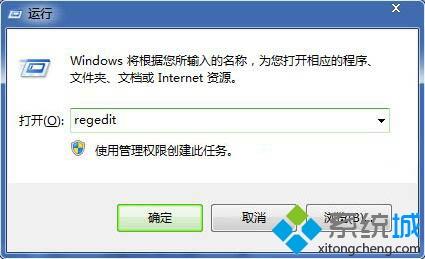
2、接着在注册表上,依次展开HKEY_CURRENT_USER / Software / Microsoft / Windows / CurrentVersion/Explore / Taskband项,接着右键单击Taskband项,在右侧窗格中新建DWORD值,并将它重命名为Minthumbzizepx。如图所示:
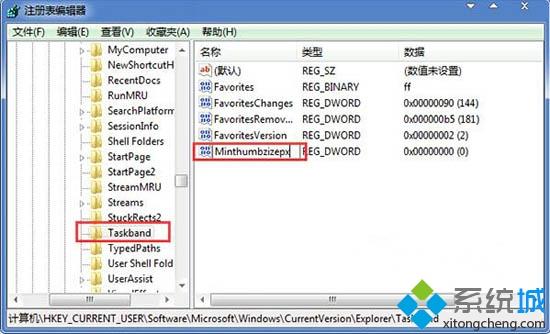
3、接着双击Minthumbzizepx,在弹出的窗口上将里面的数值数据修改为300,再点击确定按钮保存。如图所示:

上面给大家分享的就是win7调整任务栏高度的方法啦,有需要的用户可以按照上面的步骤来操作哦。
该文章是否有帮助到您?
常见问题
- monterey12.1正式版无法检测更新详情0次
- zui13更新计划详细介绍0次
- 优麒麟u盘安装详细教程0次
- 优麒麟和银河麒麟区别详细介绍0次
- monterey屏幕镜像使用教程0次
- monterey关闭sip教程0次
- 优麒麟操作系统详细评测0次
- monterey支持多设备互动吗详情0次
- 优麒麟中文设置教程0次
- monterey和bigsur区别详细介绍0次
系统下载排行
周
月
其他人正在下载
更多
安卓下载
更多
手机上观看
![]() 扫码手机上观看
扫码手机上观看
下一个:
U盘重装视频










